
Người dùng của ứng dụng Điện thoại di động Facebook sẽ nhận thấy một thay đổi gần đây trong cách ứng dụng hoạt động khi chúng tôi mở một liên kết. Thay vì đưa chúng tôi đến trình duyệt mặc định ưa thích của chúng tôi, bây giờ liên kết sẽ mở ra trong ứng dụng.
Trên Facebook, họ nói rằng các liên kết theo cách này mở nhanh hơn, nhưng nó không phải như vậy. Có lẽ trên các thiết bị chậm hơn, có vẻ như chúng mở nhanh hơn vì bạn không phải chuyển giữa các ứng dụng mà là các trang web (đặc biệt là các trang nặng hơn về mặt nội dung) mất thời gian sạc lâu hơn đáng kể với chi phí để mở chúng trong Chrome hoặc bất kỳ trình duyệt nào khác.
Nếu bạn muốn thay đổi cách mở các liên kết đến trình duyệt mặc định của mình, hãy làm theo các bước đơn giản mà chúng tôi sẽ cung cấp cho bạn.
Mở liên kết trong Chrome
Facebook cảnh báo về chức năng mới này, nhưng trừ khi bạn đang chú ý, bạn sẽ không nhận thấy. Cảnh báo sẽ biến mất ngay khi bạn bắt đầu duyệt trang, vì vậy bạn không cần phải xác nhận rằng bạn đã xem nó.
Anh quay lại chrome bất cứ lúc nào, nhưng điều này không có nghĩa là nó sẽ là trình duyệt mặc định cho bất kỳ liên kết nào bạn mở sau này. Để thực hiện việc này, khi bạn mở một liên kết, hãy nhấp vào ba điểm dọc cho biết các tùy chọn. Như bạn có thể thấy trong hình ảnh, một tùy chọn xuất hiện cho biết "Mở trong Chrome". Nếu bạn nhấp vào liên kết bạn muốn xem, liên kết đó sẽ mở trong trình duyệt Google.
Tuy nhiên, phương pháp này để lại rất nhiều điều mong muốn Bởi vì chúng tôi phải thực hiện thêm một bước mà chúng tôi có thể lưu nếu chúng tôi đã mở liên kết trong Chrome hoặc trong bất kỳ trình duyệt bên ngoài nào khác ngay từ đầu.
Tắt trình duyệt Facebook
Anh tắt trình duyệt Facebook và quay lại ứng dụng ưa thích của bạn. bên trong ứng dụng từ Facebook, nhấp vào nút điều hướng và cuộn màn hình cho đến khi bạn đến nơi Cài đặt ứng dụng. Khi bạn có nó, hãy nhấp vào đó.
Một danh sách các tùy chọn sẽ xuất hiện. Bấm vào nơi nó nói Aluôn mở liên kết bằng trình duyệt bên ngoài. Tùy chọn sẽ được kích hoạt và từ đó bạn có thể thoát khỏi các tùy chọn hoặc ứng dụng và mỗi khi bạn muốn mở một liên kết, nó sẽ thực hiện như vậy với trình duyệt mặc định của bạn.
Chúng tôi hy vọng các bước đơn giản này hữu ích và giúp bạn quay lại trình duyệt bên ngoài ưa thích của mình.
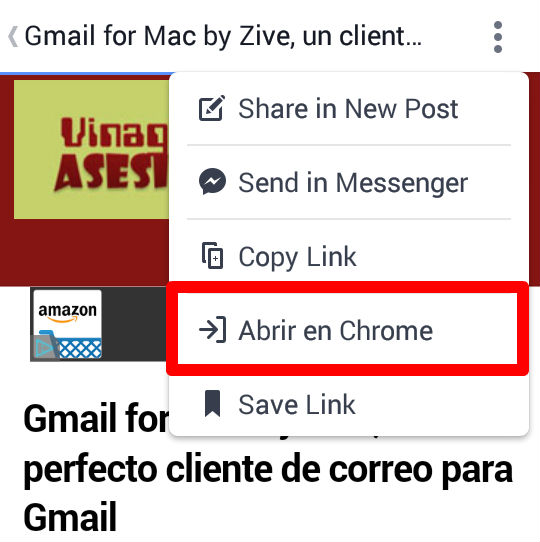
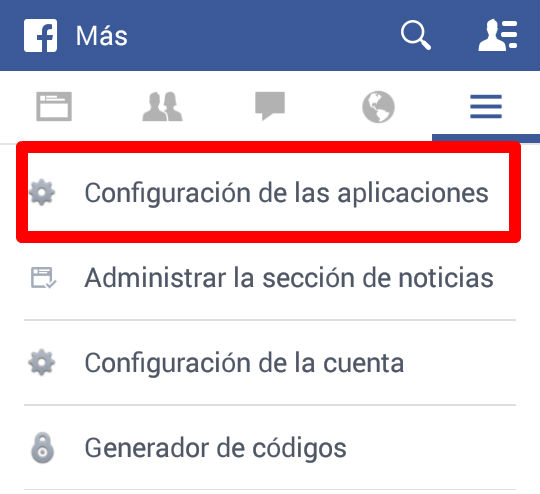
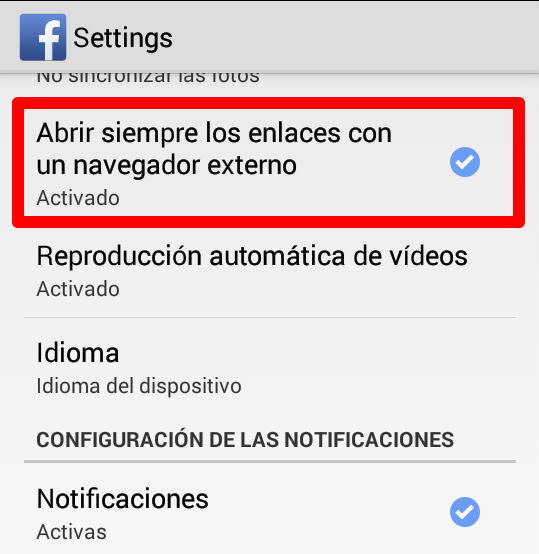
Điều này xảy ra trong Android nhưng làm thế nào để tôi làm điều đó trong iOS xương trên iPhone
Tuyệt vời, tốt nhất là mở các liên kết bằng Chrome. Cảm ơn bạn.
Các tiêu đề đó không còn xuất hiện trong menu
tùy chọn này cho iphone không có trong menu. !!!!
Có ai biết làm thế nào để làm điều đó?
Tùy chọn bạn bình luận trong bài viết không xuất hiện.
Cảm ơn bạn, tôi không biết làm thế nào để sửa lỗi này.
Cảm ơn bạn rất nhiều vì đã xuất bản, tôi đã có thời gian cố gắng sửa lỗi này. Tôi có Android và không có vấn đề gì khi sửa nó.
Tego Facebook_142.0.0.29.92 trong cấu hình ứng dụng không xuất hiện, các liên kết được mở ra bên ngoài
Cảm ơn